7x20 컨트롤러 PCIe 카드 또는 라이저 교체
BUI의 Maintenance(유지 관리) > Hardware(하드웨어) 화면으로 이동하여 컨트롤러의 오른쪽 화살표 아이콘( )을 누른 다음 Slots(슬롯)를 누르면 결함 구성요소를 찾을 수 있습니다. 모든 HBA는 동일한 유형이어야 합니다. 새로 릴리스된 HBA를 설치하기 전에 시스템 소프트웨어를 업그레이드해야 합니다.
)을 누른 다음 Slots(슬롯)를 누르면 결함 구성요소를 찾을 수 있습니다. 모든 HBA는 동일한 유형이어야 합니다. 새로 릴리스된 HBA를 설치하기 전에 시스템 소프트웨어를 업그레이드해야 합니다.
- 컨트롤러 전원 끄기에 설명된 대로 스토리지 컨트롤러의 전원을 끕니다.
-
스토리지 컨트롤러의 후면 패널에서 AC 전원 코드를 분리합니다.

주의 - 시스템에는 항상 3.3 VDC 대기 전원이 공급되므로, 콜드 서비스 대상 구성요소에 액세스하려면 먼저 전원 코드의 플러그를 뽑아야 합니다.
- 랙에서 스토리지 컨트롤러 확장에 설명된 대로 랙에서 컨트롤러를 확장합니다.
-
7120 또는 7320: 윗면 덮개를 분리하려면 다음과 같이 합니다.
- 팬 모듈 도어를 풀고 두 개의 해제 탭을 다시 잡아 당긴 다음 팬 도어를 열림 위치로 돌리고 그 상태로 유지합니다.
- 윗면 덮개 해제 버튼을 누르고 윗면 덮개를 1.3cm(1/2인치) 정도 후면 쪽으로 밉니다.
- 윗면 덮개를 들어 올려 분리합니다.
-
7420: 윗면 덮개를 분리하려면 다음과 같이 합니다.
-
두 개의 덮개 래치를 동시에 위쪽으로 올립니다.
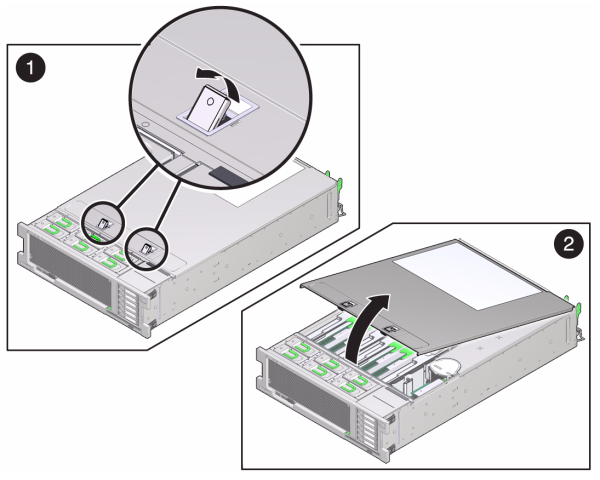
- 윗면 덮개를 들어 올려 분리합니다.
-
두 개의 덮개 래치를 동시에 위쪽으로 올립니다.
- 스토리지 컨트롤러에서 PCIe 카드 위치를 찾습니다. 7320은 7320 구성 옵션을, 7120은 7120 PCIe 옵션을, 7420은 7420 PCIe I/O 카드를 참조하십시오.
-
7120 또는 7320: PCIe 카드를 교체하려면 다음과 같이 합니다.
- 교체하려는 PCIe 라이저 카드에 연결된 데이터 케이블을 분리합니다. 나중에 제대로 연결할 수 있도록 케이블에 레이블을 표시합니다.
-
후면 패널 크로스바의 끝에 있는 두 개의 십자 홈 고정 나사를 풀고 크로스바를 들어 올려 분리합니다.

- 라이저의 전면 끝을 고정하고 있는 고정 나사와 라이저 끝에 있는 십자 홈 나사를 풉니다.
-
라이저를 들어 올려 스토리지 컨트롤러에서 분리합니다.
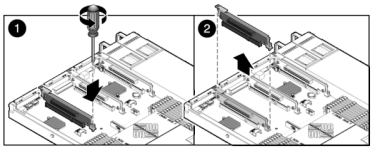
-
라이저 보드 커넥터에서 PCIe 카드를 조심해서 분리하고 필요한 경우 정화된 압축 공기로 슬롯을 청소합니다.
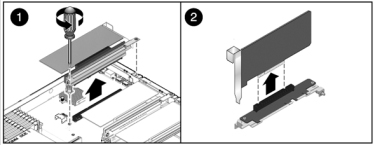
-
교체용 PCIe 카드를 라이저 슬롯에 고정하고 케이블을 연결합니다.

-
연결된 PCIe 카드와 라이저를 마더보드의 원하는 위치에 맞춘 다음 조심스럽게 슬롯에 끼웁니다.
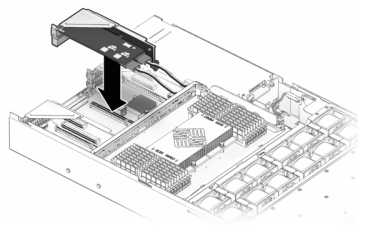
- 라이저 후면을 마더보드 후면 패널 Stiffener(스티프너) 쪽으로 밉니다.
- 라이저를 마더보드에 고정하는 나사를 조입니다.
-
후면 패널 PCI 크로스바를 PCIe 라이저를 향해 아래쪽으로 밀어 교체하고 두 개의 십자 홈 고정 나사로 크로스바를 고정합니다.
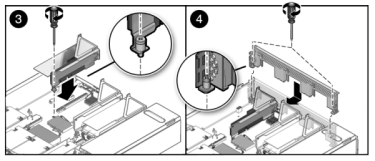
-
7420: PCIe 카드를 교체하려면 다음과 같이 합니다.
-
PCIe 카드 슬롯 크로스바를 잠금 위치에서 풀어 크로스바를 수직으로 세웁니다.
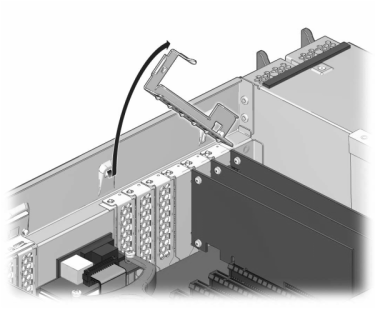
- PCIe 카드를 섀시에 고정하고 있는 고정 나사를 분리합니다.
- 커넥터에서 PCIe 카드를 조심해서 분리하고 필요한 경우 정화된 압축 공기로 슬롯을 청소합니다.
- 교체용 PCIe 카드를 PCIe 카드 슬롯에 설치합니다.
- 고정 나사를 설치하여 PCIe 카드를 섀시에 고정합니다.
-
크로스바를 닫힘 및 잠금 위치로 되돌립니다.
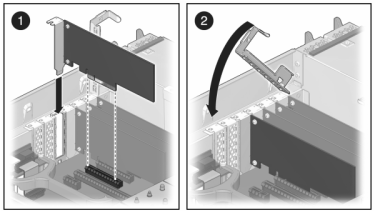
-
PCIe 카드 슬롯 크로스바를 잠금 위치에서 풀어 크로스바를 수직으로 세웁니다.
-
7120 또는 7320: 구성요소는 7120과 7320 간에 약간 다를 수 있지만, 각각의 서비스 절차는 동일합니다. 다음 그림은 7320 컨트롤러를 보여줍니다. 윗면 덮개를 설치하려면 다음과 같이 합니다.
- 섀시의 윗면 덮개가 스토리지 컨트롤러의 후면을 2.5cm(1인치) 정도 덮도록 섀시의 윗면 덮개를 놓은 다음 윗면 덮개가 고정될 때까지 밉니다.
-
팬 덮개를 닫고 팬 덮개 래치를 잠급니다. 스토리지 컨트롤러의 전원을 켜려면 덮개가 완전히 닫혀 있어야 합니다.
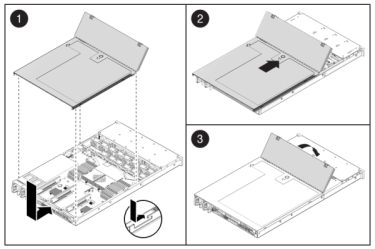
-
7420: 윗면 덮개를 설치하려면 다음과 같이 합니다.
- 섀시의 윗면 덮개가 2.5cm(1인치) 정도 스토리지 컨트롤러 후면의 앞쪽에 오도록 섀시의 윗면 덮개(1)를 놓습니다.
- 윗면 덮개가 고정될 때까지 윗면 덮개를 섀시 후면(2) 쪽으로 밉니다.
-
두 래치가 맞물릴 때까지 두 손으로 덮개를 누릅니다.
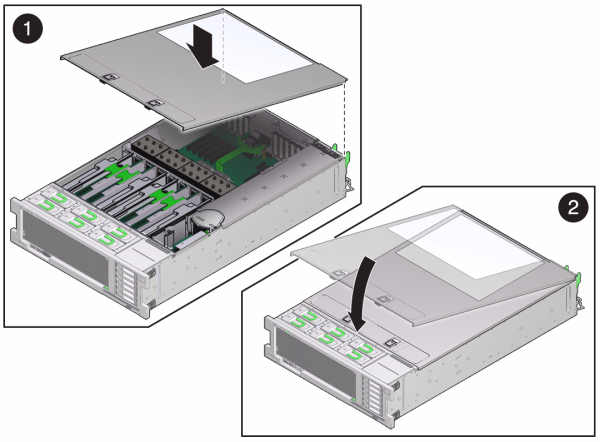
- 각 레일의 측면에 있는 해제 탭을 민 다음 스토리지 컨트롤러를 랙 쪽으로 천천히 밀되, 케이블이 컨트롤러 경로를 방해하지 않도록 합니다.
- 이전에 추가한 레이블을 참조하여 모든 케이블을 원래 포트에 다시 연결합니다. 케이블 연결에 대한 자세한 내용은 Oracle ZFS Storage Appliance 케이블 연결 설명서를 참조하십시오.
- 전원 공급 장치에 전원 코드를 연결합니다.
- 대기 전원이 켜져 있는지 확인합니다. 즉, 전원 코드를 꽂으면 전원/OK 상태 표시기가 전면 패널에서 2분 정도 깜박거립니다.
- 펜 또는 다른 뾰족한 물체를 사용하여 스토리지 컨트롤러 전면 패널에 있는 오목한 전원 버튼을 눌렀다 놓습니다. 전원 버튼 옆에 있는 전원/OK 상태 표시기에 불이 켜진 상태로 유지됩니다.
- 케이블 관리 암을 통과하도록 경로 지정하여 데이터 케이블을 PCIe 카드에 연결합니다.
-
BUI의 Maintenance(유지 관리) > Hardware(하드웨어) 화면으로 이동한 다음 컨트롤러의 오른쪽 화살표 아이콘(
 )을 누릅니다. 그런 다음 Slot(슬롯)을 눌러 새 구성요소의 상태를 확인합니다. 온라인 아이콘(
)을 누릅니다. 그런 다음 Slot(슬롯)을 눌러 새 구성요소의 상태를 확인합니다. 온라인 아이콘( )은 녹색이어야 합니다.
)은 녹색이어야 합니다.
- 결함이 자체적으로 해결되지 않을 경우 활성 문제 복구를 참조하십시오.
- Oracle ZFS Storage Appliance 설치 설명서의 Disk Shelf 설치에 설명된 대로 Disk Shelf를 설치하고 연결 스토리지에 연결에 설명된 대로 확장 스토리지를 연결합니다.